음악 스트리밍과 관련하여 Spotify가 사용자에게 제공하는 도달 범위, 호소력 및 다양성이있는 서비스는 거의 없습니다. 일부 사용자는 2008 년에 처음 출시 된 이후 Spotify를 사용하고 있으며 시간이 지남에 따라 음악 취향도 발전하고 있습니다. 음악 산업이 변화 한 것처럼 청취자들도 있습니다.
음악 듣기 습관에 약간 당혹 스러울 수도 있지만, 금요일 밤 십대 팝을 숨길 수있는 방법이 있습니다. 공개 Spotify 프로필을 최대한 익명으로 유지하여 삐 소리를냅니다. Spotify 사용자 이름을 변경하려면 다음을 수행하십시오.
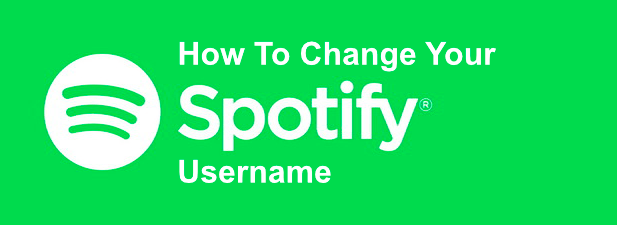
Spotify 사용자 이름을 변경할 수 있습니까?
Spotify 설정으로 이동하여 사용자 이름을 변경하기 전에 제한 사항을 이해하는 것이 중요합니다. 실제로 Spotify 사용자 이름을 변경할 수는 없지만 Spotify 모바일 앱에서 표시 이름을 변경하면 공개 Spotify 프로필에 표시됩니다.

이 변경 사항은 계정 전체에 적용됩니다. 즉, 업데이트 된 표시 이름이 Spotify 데스크톱 앱, Spotify 웹 플레이어 및 공개에 프로필에 나타납니다. 다른 사람이 볼 수있는 프로필. 예를 들어 공동 작업 재생 목록 을 만들 때 다른 사람에게 표시되는 이름입니다.
웹 또는 데스크톱 인터페이스를 사용하여 사용자 지정 표시 이름을 추가 할 수는 없지만 대안으로 Spotify를 Facebook 계정에 연결할 수 있습니다. 그러면 Facebook 프로필에 사용 된 이름을 사용하도록 표시 이름이 업데이트됩니다.
Android, iPhone 또는 iPad에서 Spotify 표시 이름을 변경하는 방법
Spotify 프로필의 표시 이름을 수동으로 설정하려면 Spotify 모바일 앱을 사용하여이를 수행해야합니다. 이 단계는 표준 Spotify 사용자에게만 해당됩니다. 어린 이용 Spotify 앱 을 사용하는 경우 대신 부모 설정영역에서 앱을 사용하여 어린이의 표시 이름을 변경할 수 있습니다.
이 단계는 Spotify 인터페이스는 모든 플랫폼에서 유사하므로 Android, iPhone 및 iPad 사용자에게 동일합니다.



변경이 완료되면 반환됩니다. 공개 프로필에. 업데이트 표시 이름이 여기에 표시됩니다. 언제든지 변경해야하는 경우 위의 단계를 반복하여 변경하십시오.

변경 한 내용은 프로필에 즉시 적용되며 Spotify 앱의 다른 모든 플랫폼.
Spotify 표시 이름으로 Facebook 이름 사용
우리가 언급했듯이 Spotify 표시를 변경할 수 없습니다 Spotify 데스크톱 앱 또는 웹 사이트를 통해 데스크톱 장치에서 이름을 지정하십시오. 그러나 데스크톱 앱을 사용하여 Facebook 계정을 Spotify에 연결하면 Facebook의 이름과 일치하도록 프로필의 표시 이름이 업데이트됩니다.
이 과정은 Windows와 Mac에서 동일해야합니다. 플랫폼.





이제 기존의 표시 이름을 대체하여 이름 및 표시 사진을 포함한 Facebook 정보가 Spotify 프로파일에 표시됩니다. 나중에 필요한 경우이 링크를 제거 할 수 있습니다.

Spotify와 Facebook 간의 연결이 끊어집니다 Spotify와 Facebook 간의 링크를 완전히 제거하려면 페이스 북 개인 정보 보호 설정 에 액세스해야 할 수도 있습니다. 링크를 제거하면 표시 이름이 이전에 직접 (또는 Spotify에서 자동으로 설정 한) 이름으로 돌아와야합니다.
Facebook 개인 정보 설정에서 Spotify-Facebook 연결을 제거하지 않으면 Facebook에서 연결버튼을 다시 클릭하여이 링크를 복원 할 수 있습니다. 이름은 즉시 업데이트되어야합니다.
Spotify 최대한 활용하기
Spotify 사용자 이름을 변경하는 방법을 아는 것은 많은 3 중 하나입니다서비스를 최대한 활용하는 데 사용할 수 있습니다. Spotify는 다중 플랫폼이므로 PC, 모바일 장치 또는 알렉사 스마트 스피커 에서 동일한 트랙을 재생할 수 있습니다.
물론, 다른 스트리밍 서비스는 Spotify의 새로운 음악 추천으로 지루합니다. 애플 뮤직 는 훌륭한 Spotify 경쟁 업체이며 서비스가 마음에 들면 쉽게 convert your Spotify playlists to 애플 뮤직 할 수 있습니다. 아래 댓글에서 음악 스트리밍에 대한 팁을 알려주세요.